Google Nexus 4のワンクリックルートは利用可能!先ほど、Nexus 4でのClockworkModリカバリのルート化とインストールに関する広範なガイドを紹介しました。しかし、XDA-Developersフォーラムのメンバーと認められた開発者「mskip」の努力と努力のおかげで, 今では本当にオールインワンです Google Nexus 4ツールキット。さて、この取引をさらに甘くするのはワンクリックブートローダーのロック解除とルート以上の追加。自動ドライバーインストール、バックアップ、フラッシュ、MOD、リカバリブートなど。 Toolkitは、現在のところWindowsプラットフォームでのみ使用可能です。通常、特定のデバイスに関連するAndroid開発のパラダイムは常に予測不能ですが、ここでNexusを検討しているので、これがどれほど速く進んでいるかに驚くことはありません。
デバイスをルート化することをもう一度考えている場合は、Androidデバイスをルート化する10の理由に関するガイドをご覧ください。
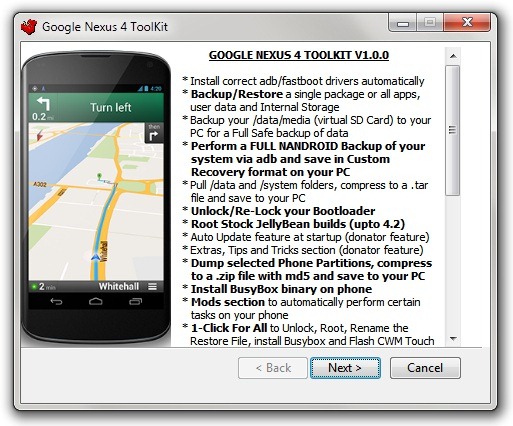
約2に根ざしていることが確認されたデバイスの場合数日前、Nexus 4 Toolkitが提供する多くの機能は驚くべきものではありません。 XDAスレッドで言及されているように、その顕著な特徴のいくつかを以下に示します。
- Windows XP / Vista / 7/8(32ビットおよび64ビット)でのADB / Fastbootドライバーの自動インストール。
- 1クリックブートローダーのロック解除と再ロック。
- 1-ルートをクリックしてルート解除します。
- Googleのストック画像をツールキットから直接ダウンロードします(必要に応じて電話にフラッシュするため)。
- Busyboxのインストール。
- 4.2.0 JOP40Cまでのルーティングストックのサポート。
- 電話上の1つまたはすべてのアプリ(ユーザーデータや内部ストレージも含む)のバックアップと復元。
- / data / media(仮想SDカード)フォルダーの要素をPCにバックアップします。
- ADB経由でシステムの完全なNandroidバックアップを実行し、CWM認識可能な形式でPCに保存します(CWM経由で復元可能)。
- ADBモードを使用して、fastbootモード、リカバリ、Android、またはダウンロードモードで再起動します。
- Nexus 4で特定のタスクを自動的に実行するためのMod。
- 実際にフラッシュせずにCWM Touch Recoveryを起動します。
- 「.img」ファイルは、PCから電話機に直接起動またはフラッシュできます。
- APKファイルの単一またはバッチインストール。
- ファイルをPCから電話にプッシュするか、電話からPCにファイルをプルします。
- BugReportをPCにダンプします。
ツールはフラッシュを許可しないことに注意してください安全なboot.imgではNexus 4がフラッシュされたカスタムリカバリで起動できないため、現時点ではカスタムリカバリです。これが、CWM Touch Recoveryの「起動」のサポートが追加された理由です。また、実行可能な「ToolKit.exe」および「ModsSection.exe」ファイルは、実行中のウイルス対策プログラムによってウイルスまたはスパムウェアとして検出され、ファイルが自動的に削除される可能性があります。これは、問題のファイルがMicrosoft証明書でデジタル署名されていないため、ファイルが削除された場合は、それらを再度復元し、これらのファイルを今後のスパムウェアまたはウイルススキャンから除外するためです。
ツールキットには「寄付バージョン」もあり、ツールキットの自動更新など、いくつかのマイナーな機能強化のみをもたらします。
免責事項: ご自身の責任でこのガイドに従ってください。処理中にデバイスが損傷したり、ブロックされたりした場合、AddictiveTipsは責任を負いません。
必要条件
- Windows XP / Vista / 7/8(32ビットまたは64ビット)。
- 動作するインターネット接続。
- Google Nexus 4ツールキット(ミラー)。
説明書
- まず、Nexus 4ツールキットをダウンロードしてインストールします。
- Toolkit.exeを実行しますが、まだデバイスを接続しないでください。
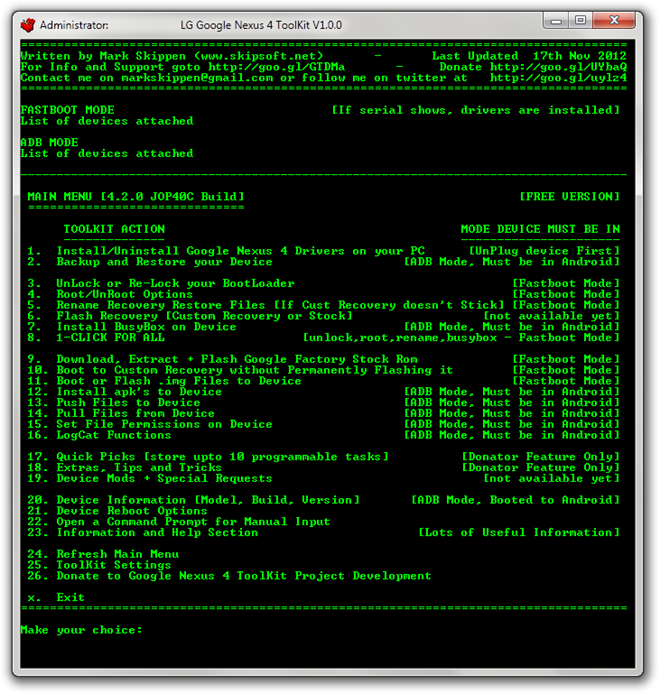
- 上記のスクリーンショットにあるように「1」を押して、PCにNexus 4ドライバーをインストールします(ツールキットのインストール時にこのインストールをスキップすることを選択した場合)。
- それが完了したら、デバイスをfastbootモードで再起動する必要があります。 これを行うには、電源をオフにしてから音量小ボタンと電源ボタンを同時に押したままにします。 (一部の機能では、Androidデバッグを有効にしてAndroidを起動する必要があることに注意してください。)
- USBケーブルを介してデバイスをPCに接続し、ウィンドウの右上隅にシリアル番号が表示されます。これは、ツールキットがデバイスを検出し、続行する準備ができたことを意味します。
- ドライバのインストールの場合と同様に、使用するオプションに対応する番号を入力し、「Enter」を押します。それ以降は、画面上の指示に従ってください。
Nexus 4を手に入れたばかりの幸運な人の1人なら、このツールキットはデバイスのカスタマイズと改造に興味があるすべての人にとって間違いなく必須アイテムです。
Nexus 4のルート化が完了したら、ルート化されたAndroid搭載デバイスで必須のアプリトップ15をご覧ください。
Google Nexus 4ツールキットに関連する更新およびクエリについては、以下にリンクされているXDA-Developersのフォーラムスレッドをご覧ください。
[XDA-Developers経由]













コメント